어플호환의방 onda 전용 PC_Tools 잘 사용하나요???
2012.10.11 23:48
onda 전용 PC_Tools 잘 사용하나요??? - 정상 사용자에게는 비추입니다~~~ 벽돌 / 리커버리 안되시는분만 이용해보세요~~~
http://www.ondabbs.cn/thread-170862-1-1.html
링크 들어가면 PC_Tools 있어요... 밑으로는 onda 기기별 적용 가능한 펌 있구요
툴 압축풀면 중국어로된 메뉴얼(사진 포함) 있구요...
구글 번역기 돌린결과 아래와 같습니다... 벽돌 / 리커버리 안되시는분 이용해보세요~~~
중국 사이트 댓글에는 잘되는사람 많은거 같습니다... 잘 되시는분 댓글 남겨주세요~~~
1、 请使用WinXP或是Win7系统的电脑,且关闭杀毒软件(部分杀毒软件可能会把升级工具里的文件当病毒文件,而直接删掉)。
2、 电脑的USB接口不能被其它设备占用,如果您的电脑还接有USB接口的键盘或是鼠标,需要先做如下设置才可以刷机:
1),右键我的电脑,选择设备管理器,打开通用串行总线控制器
WinXP
또는 Win7 컴퓨터를 사용하고 (바이러스 파일이 직접 삭제할 때 안티 바이러스 소프트웨어의 일부가 도구를 업그레이드합니다) 바이러스 백신 소프트웨어를 해제합니다.
컴퓨터가 USB
키보드 나 마우스에 연결되어있는 경우 2 컴퓨터의 USB 포트가 다른 장치에 의해 점령 할 수없는 다음과 같은 설정이 기계를 빗질 할 수 있습니다 전에 먼저 수행해야합니다 :
1) 마우스 오른쪽 내 컴퓨터를 선택합니다 장치 관리자는 범용 직렬 버스 컨트롤러를 엽니 다
2),选中“USB Root Hub”,点击右键选择属性,然后在弹出的菜单上把选项卡切换到“电源管理”这一栏,去掉“允许计算机关闭这个设备以节约电源”前面的对勾 2),
"USB 루트 허브"를 선택, 마우스 오른쪽 버튼으로 클릭하고 속성을 선택한 다음이 항목에 팝업 메뉴에서 "전원 관리"탭으로 전환, 앞의 "컴퓨터가 전원을 절약하기 위해이 장치를 끌 수 있음 '제거 마르크 확인 3),电脑上所有的“USB Root Hub”项都需要进行上一步的操作,完成以后退出设备管理器。 3、 请把USB线接在电脑主机的后置USB接口上。 4、 需要把升级工具放到磁盘的根目录下,不管哪个磁盘,只要是放在根目录下都可以。 5、 准备对应机型的电脑端刷机包(刷机包下载下来是.zip格式,不要解压!)。 3) 컴퓨터에있는 모든이 "USB 루트 허브"항목은 출구 장치 관리자의 완료 후 작업의 마지막 단계 있어야합니다. 3 USB 케이블을 호스트 컴퓨터의 후면 USB 포트에 연결되어 있습니다. 이 루트 디렉토리에 배치 할 수만큼에 관계없이 어떤 디스크의, 디스크의 루트 디렉토리에 도구를 업그레이드 할 필요가. 5 컴퓨터 단말기 브러시 팩의 해당 모델을 (브러쉬가 다운 패키지를 다운로드 할 수 있습니다. 우편 형식을, 안 짐 푸는 것!) 준비 操作步骤: 1、
打开升级工具文件夹,名为:USB-Burning-tool-0917 2、
USB-굽기 툴-0917 : 1,라는 업그레이드 도구 파일 폴더를 엽니 다 3、
找到 4、
아래와 같이, 2, 아이콘을 찾아 두 번 눌러 엽니 다 : 5、
点击工具左上角的配置—>导入升级文件选项,选择要升级的固件包(注意:电脑上刷机,固件包请在“MP3技术群共享”上下载,下载的固件包不能解压!)。 6、
왼쪽
상단은 도구 구성을 클릭 -> 가져 오기
업그레이드 파일 옵션,
펌웨어 패키지를 업그레이드 할
(참고 : 브러쉬 컴퓨터 펌웨어 패키지는 MP3 기술 그룹을 다운로드하십시오 다운로드 펌웨어 패키지가 압축 해제
할 수 없습니다 공유!) 7、
选择好固件以后,界面如下图所示,在工具下方会显示固件装载信息: 8、
7 펌웨어를 선택하고, 도구를 아래 그림과 같이 인터페이스는 펌웨어로드 정보를 표시합니다 : 9、
平板先关机(如果不确定机器处理什么状态,可短按一下复位键强制关机)。按住主页键不放,然后通过USB线连上电脑,再按开机键,等到电脑右下角弹出小窗口,提示发现新的硬件时,松开开机键和主页键: 9, 종료하기 전에 타블렛 (여러분이 기계 처리 상태, 짧게 누르면 리셋 버튼이 종료를 강제로 어떤 확실하지 않은 경우). 누르면 USB 케이블을 통해 컴퓨터에 연결 한 후 홈 키를 길게하고, 다음 전원 버튼을 누르면, 새로운 하드웨어의 발견하라는 작은 창이 팝업 컴퓨터의 오른쪽 하단 모서리 때까지 기다려, 전원 버튼과 홈 버튼을 해제 : 10、
接下来就是安装驱动的步骤了,在弹出的窗口上选择第2项:从列表或指定位置安装… 10, 다음 단계는 팝업 창에서 드라이버 단계를 설치하는 것입니다, 2를 선택 목록 또는 특정 위치에서 설치 ... 11、
点下一步按钮来指定驱动程序的路径为升级工具里的 12、
11 포인트 폴더 업그레이드 도구에 드라이버 경로를 지정하기 위해 다음 버튼을 13、
继续点击下一步按钮,完成驱动程序的安装。 14、
13 드라이버의 설치를 완료하려면 다음 버튼을 클릭하고 있습니다. 15、
驱动安装以后,升级工具就可以识别到设备,如下图所示: 16、
다음 그림과 같이 15 드라이버가 설치되어, 업그레이드 도구, 장치에 식별 할 수 있습니다 : 特别提醒: 1、
升级工具上总共有8个端口可用,我这里显示的是占用了第2个端口,不同的电脑对应识别到的位置可能是不一样的,这个不用担心,只要能发现设备就行。 2、
每次只能升级一台机器,不可同时升级多台机器。 3、
팔 포트의 총에 도구를 업그레이드하는 것이 가능하고, 여기에 도시 된 바와 같이, 식별 할 다른 컴퓨터에 해당하는 두 개의 포트에 의해 점유 된 위치만큼 장비가 광고에서 발견되기 때문에, 걱정하지 마, 맘에 안 할 수 있습니다. 4、
2 만 동시에 여러 기계를 업그레이드하지, 컴퓨터를 업그레이드 할 수 있습니다. 17、
发现设备以后,点击右边的 18、
17 장비가 발견 된 후, 태블릿 업그레이드를 시작 할 수있는 권리 버튼을 클릭합니다. 19、
升级一台机器大概耗时5分种左右,完成以后如下图所示,上面的蓝色进度条显示100%,下面端口位置显示颜色为绿色。 20、
19 파란색 진행 표시 줄 위에 표시된 다음 다이어그램의 종료 후 100 % 따라 포트 위치 표시 색상이 녹색 보여줍니다 약 5 분의 시간이 소요될 것 컴퓨터를 업그레이드 할 수 있습니다. 21、
点击工具右边的停止按钮。这时机器是处于关机状态的,从USB接口上拔下来以后手动开机即可。 22、
21 스톱 버튼의 오른쪽에있는 도구를 클릭합니다. 컴퓨터가 꺼져 현재 부팅 수동으로 USB 인터페이스에서 풀다운 할 수 있습니다. 저는 아무 이상없이 v712 v2 1.5 사용하고 있다가... 혹시 더 좋아질까? 싶었는데 벽돌되었습니다.... ㅠㅠ xp 및 win7에서 실험해봤으나 실패(v2.v1.711.811 등등 여러가지 적용해봤으나 실패) 실패된 스크린샷 1.도스화면 시작과 끝 2.75%에서 멈춤 3.처음 연결시 화면 5.디스크 인식 못함??? 6.우측 위에 보면 m6 연결되어있음.. 5번 사진 리부팅 이후 연결 안되어있음.. 여기서 문제인듯함;;; 해결법이나 다른 우회방법이 있다면 댓글남겨주세요~~~ 감사합니다~~~

![]() 图标,双击打开,如下图:
图标,双击打开,如下图:






![]() 文件夹
文件夹



![]() 按钮,开始对平板进行升级。
按钮,开始对平板进行升级。

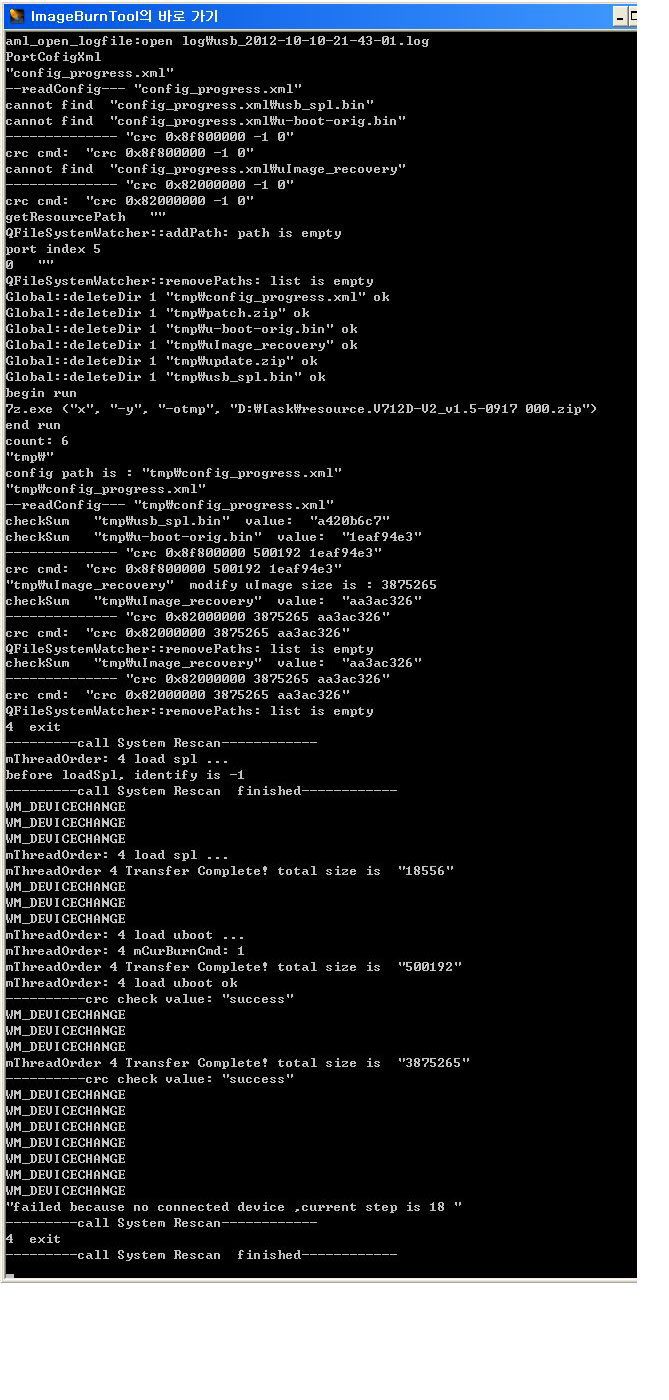
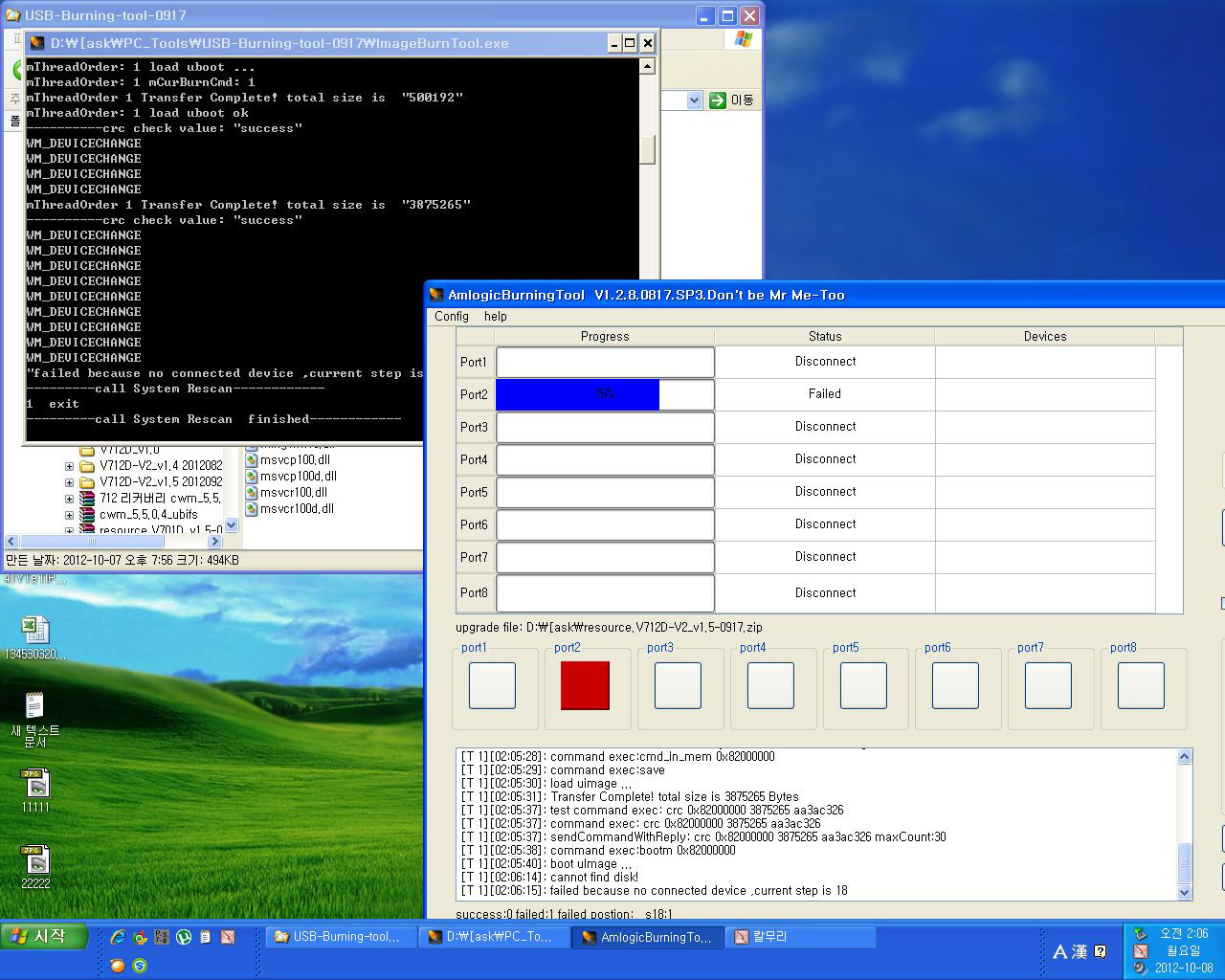
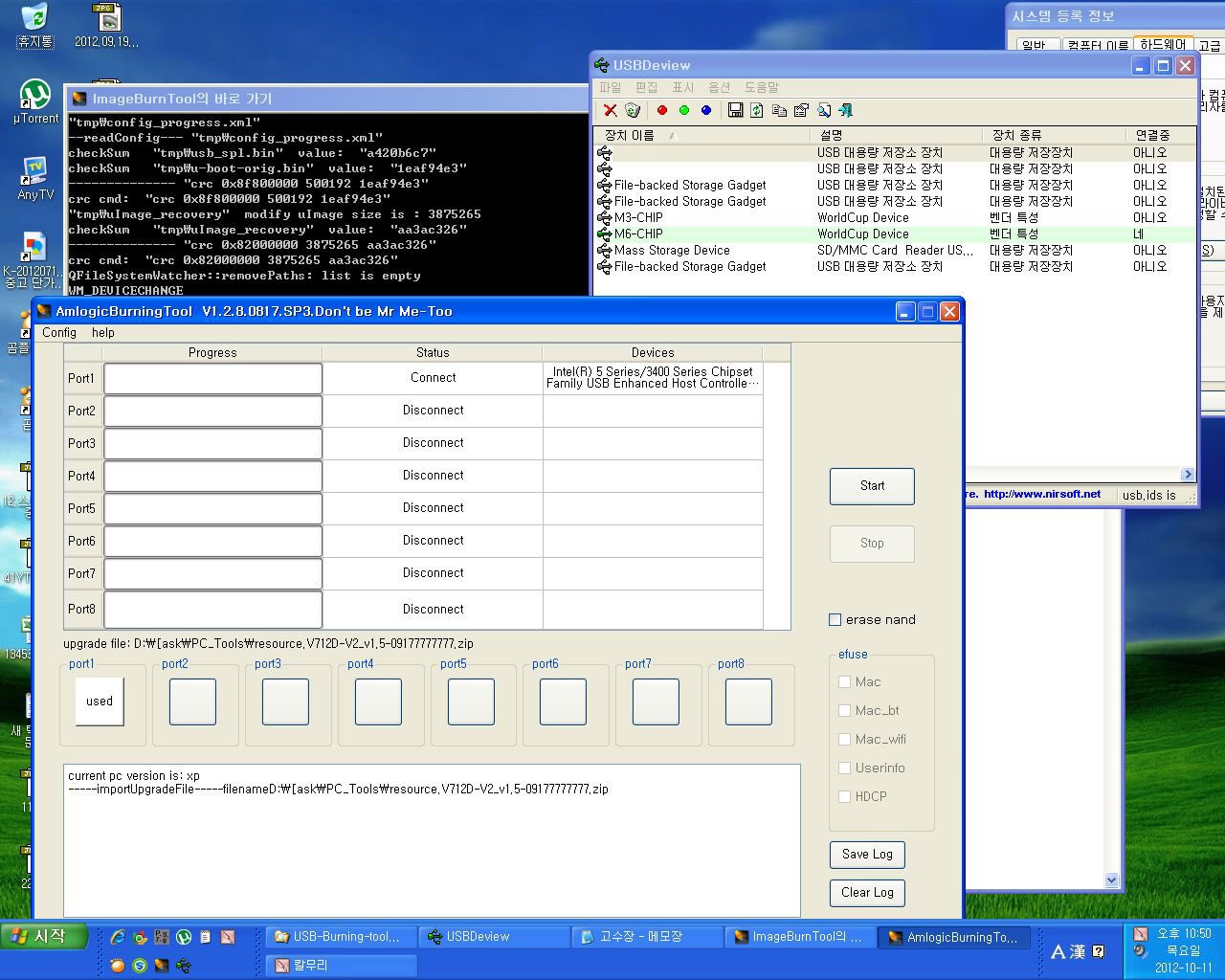
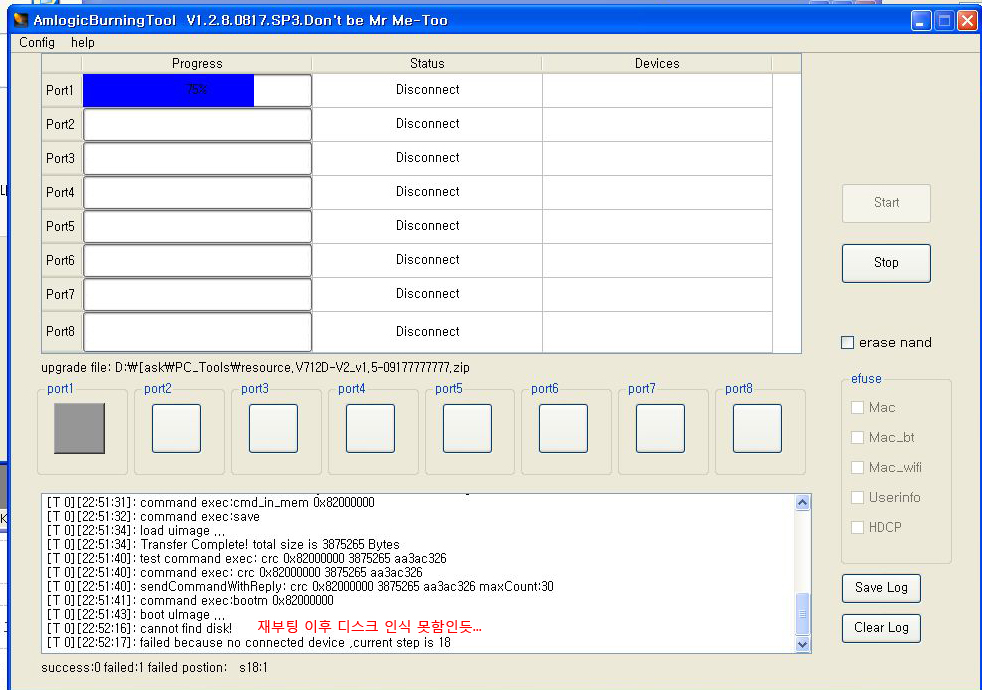
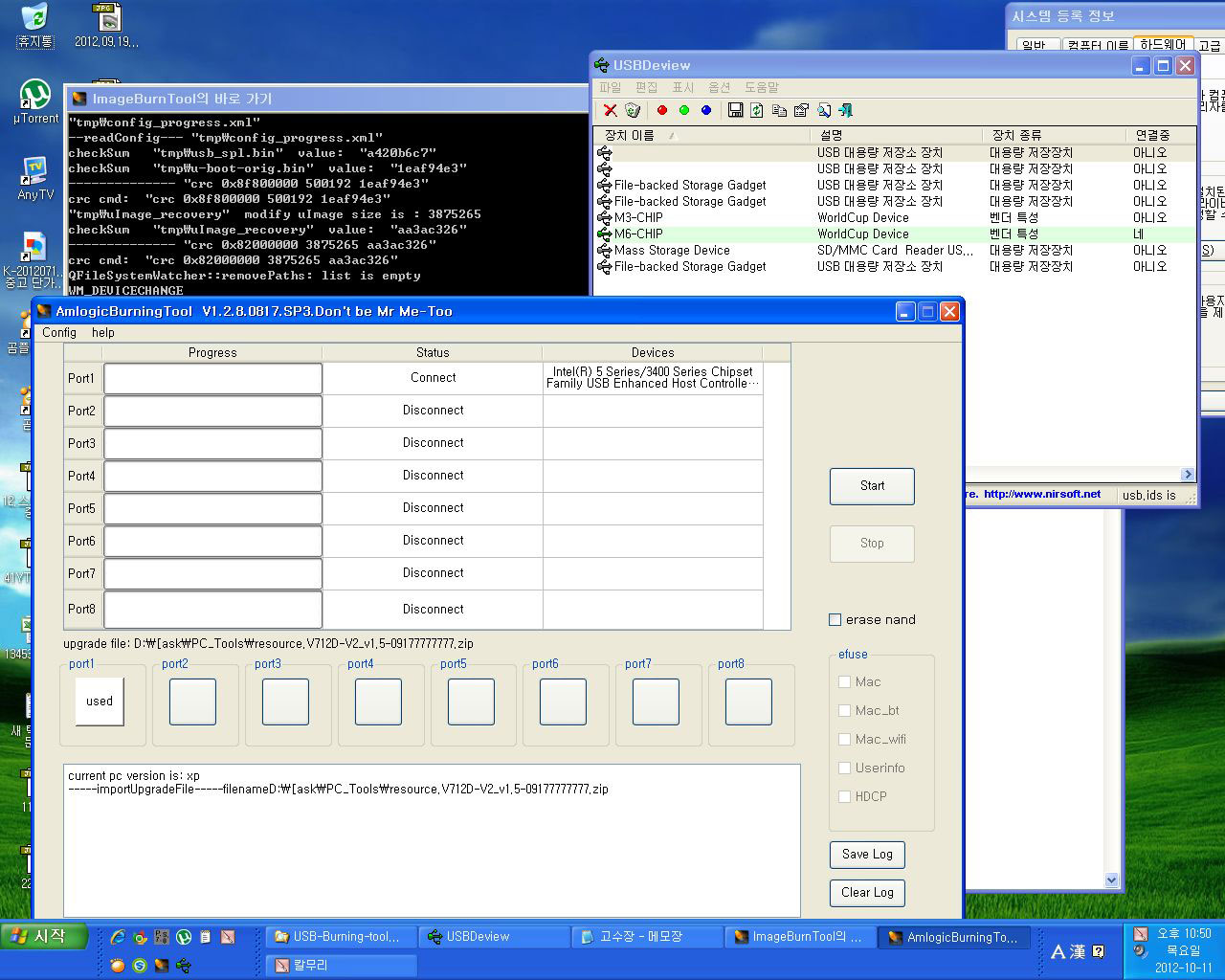
코멘트 3
| 번호 | 제목 | 작성자 | 작성일 | 조회 |
|---|---|---|---|---|
| 공지 | STUFP 대책 모임 게시판이 열렸습니다. [1] | 웹마스터1호기 | 2016.11.16 | 15124 |
| 공지 | 락칩 V1.8 성야무인 한글화 Tool입니다. | 星夜舞人 | 2014.11.20 | 36119 |
| 공지 | 태블릿 추천란을 마련했습니다. [4] | 星夜舞人 | 2013.09.09 | 257156 |
| 공지 | KPUG 안드로이드 기기 DB 작성을 위한 Google Docs 입니다. [22] | 낙랑이 | 2012.12.02 | 310091 |
| 공지 | [ADB드라이버 설치하기] & [루팅 하기] [2] | Lock3rz | 2012.11.29 | 333167 |
| 공지 | 타블렛 구매할때 몇가지 유의하셔야 될점... [19] | 星夜舞人 | 2011.12.08 | 288827 |
| 6 |
|어플호환의방|
[Teclast P85] 심심해서 만들어본 Teclast P85 게임 구동 능력 정리표
[7]
| yohan666 | 03.23 | 6004 |
| 5 |
|어플호환의방|
[Teclast P85] 심심해서 만들어본 Teclast P85 게임 구동 능력 정리표 2번째
[12]
| yohan666 | 04.01 | 5584 |
| 4 |
|어플호환의방|
[Teclast P85] 심심해서 만들어본 Teclast P85 게임 구동 능력 정리표 3번째
[7]
| yohan666 | 04.02 | 6027 |
| 3 |
|어플호환의방|
게임추천 및 태블릿간 호환성 비교
[10]
| 애쉬 | 04.15 | 7045 |
| » |
|어플호환의방|
onda 전용 PC_Tools 잘 사용하나요???
[3]
| 해적 | 10.11 | 4833 |
| 1 | |어플호환의방| ICOO에서도 5500mAh짜리 7.85인치를 출시합니다. | 星夜舞人 | 08.26 | 5146 |


시간이 없네요